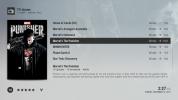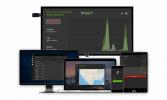Как удалить Kodi Builds и восстановить Kodi в исходное состояние
Сборки Kodi великолепны! Они позволяют пользователю Kodi устанавливать кучу очень полезных дополнений, устанавливать параметры и, как правило, настраивать свою установку Kodi за один простой шаг. Но как только вы используете свою сборку некоторое время, вы скоро поймете, что некоторые из установленных надстроек практически не используются. Или что некоторые параметры могут не понравиться. Когда это произойдет, вы, возможно, захотите немного навести порядок, но что с этим можно сделать?

В этой статье мы сначала объясним, что такое сборки Kodi, каковы их преимущества и недостатки. Мы также обсудим жизненный цикл сборки Kodi и расскажем, почему в какой-то момент вы, скорее всего, захотите удалить сборку. И если вы хотите удалить установленную сборку Kodi, мы покажем вам шаг за шагом, как это легко сделать, восстановление вашей установки Kodi в исходное состояние.
30-дневная гарантия возврата денег
VPN - ваша лучшая защита при использовании Kodi
Ваш интернет-провайдер может контролировать вашу деятельность, чтобы убедиться, что вы не нарушаете их условия. И если они подозревают, что вы это делаете, они могут реагировать, отправляя вам уведомления о нарушении авторских прав, снижая вашу скорость или, что еще хуже, прерывая ваше обслуживание. Чтобы избежать подобных неприятностей, мы настоятельно рекомендуем вам использовать VPN всякий раз, когда вы используете Kodi. VPN шифрует ваши данные таким образом, что их никто не может прочитать, тем самым защищая вашу конфиденциальность. В качестве бонуса VPN позволит вам получить доступ к геоблокированному контенту, маскируя ваше местоположение.
Учитывая количество доступных провайдеров VPN, выбор одного из них может быть проблемой. Есть несколько важных факторов для рассмотрения. Из их, быстрая скорость соединения предотвратит буферизацию, политика отсутствия регистрации будет дополнительно защищать вашу конфиденциальность, нет ограничений использования позволит вам получить доступ к любому контенту на полной скорости и программное обеспечение, которое доступно для нескольких платформ позволит вам использовать VPN с любого устройства, которым вы можете владеть.
Лучший VPN для Kodi: IPVanish

Мы протестировали несколько VPN, и тот, который мы рекомендуем для пользователей Kodi, IPVanish. С серверами по всему миру, без ограничения скорости или ограничения, неограниченной пропускной способности, неограниченного трафика, строгой политики отсутствия регистрации и клиентского программного обеспечения, доступного для большинства платформ, IPVanish есть все что нужно
IPVanish предлагает 7-дневную гарантию возврата денег, что означает, что у вас есть неделя, чтобы проверить его без риска. Обратите внимание, что Захватывающие Советы читатели могут сэкономить огромные 60% здесь по годовому плану IPVanishпонизив месячную цену до $ 4,87 в месяц.
Что такое Kodi Build?
По сути, сборка Kodi - это заранее сконфигурированный набор дополнений, репозиториев, ярлыков, скинов, параметров и / или других полезностей, созданных кем-то для облегчения вашей жизни. В большинстве случаев сборки устанавливаются через репозиторий, как большинство дополнений. То, что вы получаете в результате установки сборки Kodi, является идеальным Установка Kodi... с точки зрения разработчика.
Некоторые сборки являются «специализированными». Например, у вас есть сборки, в которых основное внимание уделяется фильмам, другим - телевизионным шоу или спорту. Некоторые сборки ориентированы на конкретные типы оборудования или методы пользовательского ввода. Есть, например, сборки, которые созданы, чтобы лучше использовать сенсорный ввод. Точно так же существуют сборки, созданные для работы на более «ограниченном» оборудовании, таком как Amazon Fire Stick.
Еще одна сильная «точка продажи» Коди строит в том, что они часто скрывают сложности использования Kodi за хорошо разработанными ярлыками. Например, сборка Kodi может включать в себя раздел «Фильмы», в котором есть ярлыки для различных частей нескольких установленных надстроек. Как пользователь, вам не нужно знать ни о одном из этих дополнений. Они скрыты от вас.
Самые популярные сборки Kodi
Десятки новых сборок Kodi выпускаются каждый год. И так же, как дополнения, они приходят и уходят с впечатляющей скоростью. Хотя некоторые из них будут длиться долго, другие будут недолговечны. Среди лучших сборок, доступных сегодня, выделяются четыре: Немезида, Папа жизнь, Caz Lite и Fire TV Build.

Недавно мы опубликовали отличную статью о сборках Kodi- статья сначала знакомит с каждой из этих замечательных сборок, а затем дает подробные пошаговые инструкции по установке.
Плюсы и минусы Kodi Builds
Хорошая сторона
Есть несколько преимуществ использования сборок Kodi. Во-первых, они предлагают вам множество функций в одной установке. Они также являются отличным способом начать знакомство с Kodi без необходимости изучать все, что нужно знать об этом. Кроме того, вы часто получите гораздо лучший внешний вид, чем то, что обеспечивает установка Kodi по умолчанию, хотя это может быть спорным и действительно является вопросом личного вкуса. Еще одним преимуществом сборок Kodi является то, что они могут познакомить вас с некоторыми дополнениями, которые вы никогда бы не попробовали иначе.
И не очень хорошо
Но, как и все остальное, сборки Kodi имеют ряд недостатков. Наиболее важным является то, что они часто устанавливают надстройки без установки соответствующих репозиториев. А без репозиториев для обработки своих обновлений некоторые надстройки могут быстро устареть.
Кроме того, некоторые надстройки редко обновляются, и ярлыки, которые они содержат, могут в конечном итоге перестать работать, оставляя вас с тем, что мы часто называем швейцарской сырной установкой, полной зияющей отверстия.
Еще одним недостатком сборок Kodi является то, что некоторые из них сильно раздуты и могут вызывать проблемы на оборудовании более низкого уровня. Это особенно верно для дополнений, показывающих много глазных конфет. Все эти анимации и украшения заканчиваются использованием скудных аппаратных ресурсов.
Но я думаю, что худшее во многих сборках Kodi - это то, как они мешают пользователям по-настоящему узнать, как работает Kodi, скрывая все сложности Kodi за простыми в использовании ярлыками. Это может потребовать больше работы, но вы наверняка узнаете больше о Kodi, установив и используя дополнения индивидуально.
Жизненный цикл сборки Kodi
Жизненный цикл большинства сборок Kodi вполне предсказуем. Они созданы неким нетерпеливым разработчиком, который прилагает много усилий для создания того, что они считают «КонечнаяКоди строй. Как только сборки выпущены, об этом говорят блоггеры, YouTubers и сообщество Kodi, и пользователи устанавливают их. Иногда их устанавливают многие пользователи. Тогда сборки будут обновляться их разработчиком несколько раз, пока они не потеряют интерес, не будут иметь больше времени заботиться о них или переходят к другим проектам. Вот тогда строй медленно начинает умирать. Ярлыки больше не работают, надстройки больше не обновляются, все больше и больше функций перестают работать.
Это грустно, но верно, и именно так эволюционирует слишком много сборок. И когда они умрут, у вас останется три варианта. Вы можете оставить сборку как есть и принять, что ее части больше не работают. Вы также можете установить более новую сборку и использовать ее до тех пор, пока она не умрет. И как третий вариант, вы можете стереть Kodi, избавиться от сборки и начать заново.
Удаление сборки Kodi
Существует несколько способов удалить сборку Kodi и вернуться к первоначальной установке Kodi, как это было после первой установки. Как ни странно, удаление сборки Kodi и восстановление Kodi в исходное состояние обычно выполняется... с помощью надстройки, которую необходимо установить.
Доступно несколько таких дополнений, но тот, который мы предпочитаем, называется Индиго от TVADDONS.CO. Он не только имеет очень эффективный инструмент очистки, который удалит все из вашей установки Kodi, но также включает в себя утилиту резервного копирования, поэтому вы можете сделать резервную копию вашей установки, прежде чем стереть ее. Это может быть полезно, если вы когда-нибудь передумали и хотите вернуться назад.
Установка Индиго
Установка дополнения Indigo аналогична установке практически любого другого дополнения. Он состоит из нескольких шагов, но если вы будете следовать нашим инструкциям, он будет установлен в кратчайшие сроки.
Во-первых, мы предполагаем, что вы уже включили Неизвестные источники в Коди. Если вы хотите убедиться, что на главном экране Kodi щелкните настройки значок. Это маленькая шестеренка в левом верхнем углу экрана. Затем нажмите Настройки системы и выберите Дополнения на левой панели. Убедитесь, что маленький переключатель рядом с Неизвестные источники находится в положении ON. Это должно быть белым.

Добавление пути источника установки
На главном экране Kodi щелкните настройки значок еще раз. Затем нажмите Файловый менеджер. На экране диспетчера файлов дважды щелкните Добавить источник в левой панели.

На следующем экране нажмите и затем введите следующий путь: http://fusion.tvaddons.co затем нажмите Хорошо.

Назад к Добавить источник введите имя источника в поле «Введите имя для этого медиа источника“. Как видите, я назвал это FUSION. щелчок Хорошо когда вы закончите называть источник.

Установка дополнения
На главном экране Kodi нажмите Дополнения на левой панели. Затем нажмите Дополнительный браузер значок в левом верхнем углу экрана. Это напоминает открытую коробку.

На экране браузера надстройки выберите Установить из архива затем нажмите на источник, который вы только что добавили на предыдущем шаге. Шахта называется FUSION.

щелчок начать-здесь а затем нажмите plugin.program.indigo-X.X.X.zip.

Это запустит установку дополнения, и через некоторое время в правом верхнем углу экрана появится сообщение, подтверждающее успешную установку.
Вот и все, теперь вы готовы использовать дополнение Indigo
Запуск утилиты очистки Indigo
Шаг первый: резервное копирование текущей установки (необязательно)
Удаление сборки Kodi также удаляет все из вашей установки. Любая установленная надстройка, все выполненные вами настройки и настройки исчезнут. Нет другого способа полностью удалить сборку, потому что каждый отличается и каждый изменяет разные вещи в Kodi.
Итак, если вы думаете, что есть вероятность, что вы можете подумать об этом, возможно, вам следует сначала сделать резервную копию вашей текущей установки Kodi. К счастью, дополнение Индиго может сделать это.
Запустите дополнение Indigo и в главном меню щелкните Восстановления резервной копии.

Из Индиго Восстановления резервной копии меню, нажмите Выберите место хранения резервной копии.
На следующем экране нажмите Кликните сюда.

Вы попадете на экран «Место хранения резервных копий». То, что вы увидите там, во многом зависит от вашей конкретной установки и типа используемого вами устройства.

В моем случае я запускаю Kodi на компьютере с Windows, и я решил поместить резервную копию в корень диска C:. Поэтому я просто нажал на первую строку, а затем нажал Хорошо.
Назад к Настройки резервного копирования / восстановленияЯ вижу, что мое место для резервной копии теперь установлено C: \.

щелчок Хорошо вернуться к Восстановления резервной копии меню.
Теперь вернитесь в меню, нажмите Полная резервная копия (все файлы и папки включены) начать резервное копирование

Вам будет предложено ввести имя для резервной копии. Введите его и нажмите OK, чтобы продолжить. Резервное копирование начнется сразу и будет работать некоторое время. Его продолжительность, конечно же, зависит от размера вашей установки.
Если вы когда-нибудь захотите восстановить установку из недавно установленного Kodi, вам нужно сначала установить дополнение Indigo, как показано выше, а затем выбрать Восстановление резервной копии из дополнения Индиго Восстановления резервной копии меню.
Извлечение Kodi Build и восстановление Kodi в исходное состояние
Дополнение Indigo действительно делает этот шаг легким. В главном меню Indigo просто нажмите Восстановление фабрики. Вам будет представлен экран подтверждения.

Позвольте Indigo творить чудеса, удалите все и верните Kodi в прежнее состояние после первоначальной установки.
Другое использование для дополнения Индиго
Мы видели, что дополнение Indigo может выполнять резервное копирование и восстановление, а также восстанавливать Kodi в исходное состояние, но оно может делать гораздо больше. Эта надстройка, фактически называемая установщиком Indigo, имеет встроенный установщик, который устранит все сложности при установке надстроек. Вы просто выбираете любую надстройку из ее исчерпывающего списка - в ней даже есть поисковая система для быстрого поиска конкретной надстройки - а остальная часть позаботится об установщике Indigo. Он установит любой требуемый репозиторий, а затем установит фактическое дополнение.
Другие полезные функции установщика Indigo включают в себя раздел «Инструменты обслуживания», который предлагает более десятка инструментов для различных задач обслуживания. Он также имеет мастер настройки, который является не чем иным, как... другим названием для сборки. Когда вы запустите мастера, Индиго будет «автоматически настраивать Kodi со всеми лучшими дополнениями и твиками“.
Если вы хотите узнать больше о дополнении Indigo, мы недавно опубликовали отличную статью об этом, и мы настоятельно рекомендуем вам прочитать его: Как установить установщик Indigo (Fusion) на Kodi.
Вывод
У Kodi есть хорошие и плохие стороны. Это простой способ быстро установить вашу систему Kodi. К сожалению, жизненный цикл многих сборок таков, что в конечном итоге вы, вероятно, захотите их удалить. Когда вы дойдете до этого, установщик Indigo, вероятно, будет лучшим инструментом для этой работы. Он не только удалит сборки и вернет первоначальную славу вашей установке Kodi, но также включает несколько полезных инструментов.
Вы использовали сборки Kodi? Вы когда-нибудь достигали точки, когда вы хотели избавиться от них и перезапустить с нуля? И вы когда-нибудь использовали установщик Indigo для восстановления заводских настроек Kodi? Пожалуйста, поделитесь с нами своим опытом и мнениями, используя комментарии ниже!
Поиск
Недавние Посты
Как добавить фильмы и телешоу из дополнений в библиотеку Kodi
Kodi - удивительное программное обеспечение для организации и просм...
Как управлять Kodi через Интернет с помощью веб-интерфейса Kodi
Kodi обладает удивительной функцией, о которой многие люди не знают...
Как установить Kodi на Smart TV
Нет ничего лучше, чем сидеть перед умным телевизором высокой четкос...